یکی از بهترین نکات در مورد سیستم عامل اندروید، میزان انعطاف پذیری و قابلیت سفارشی سازی آن است. در حالت معمول در سیستم عامل اندروید امکاناتی ارائه شده که همگی افراد چه کاربران حرفه ای و چه غیرحرفه ای، بتوانند به راحتی از آن استفاده کنند. روت کردن گوشی قابلیتی است که با آن می توانید موبایل خود را چندین درجه حرفه ای تر کنید. البته این کار فقط برای عده ای از افراد مفید است. معمولا افرادی که می خواهند نرم افزارهای خاص نصب کنند یا تنظیمات خاصی بر روی گوشی انجام دهند و یا توسعه دهنده نرم افزار گوشی هستند، موبایل خود را در حالت روت شده قرار می دهند.
در این مقاله به طور مفصل در رابطه با مفهوم روت اندروید صحبت کرده و موارد استفاده از این قابلیت را توضیح می دهیم. همچنین مراحل روت کردن موبایل های اندرویدی را آموزش می دهیم.
Root گوشی چیست؟
شرکت های تولید کننده موبایل در حالت عادی یک سری دسترسی ها و تنظیمات را در موبایل ارائه می دهند، اما این تمام کارهایی که می توان با گوشی انجام داد نیست. شما می توانید به تمامی امکانات گوشی، دسترسی داشته باشید و این کار تنها با روت کردن گوشی قابل انجام است. روت کردن به معنی حذف همه محدودیت ها است. به عبارت بهتر، در صورت روت کردن گوشی، شما تمام محدودیت ها را دور زده و مانند یک مدیر کل می توانید هر تغییری را در گوشی اعمال کنید.
اینکه شما مدیر کل گوشی باشید خیلی خوب است اما به شرط اینکه با انواع فایل های سیستمی و کارکرد آن ها آشنایی داشته باشید. در صورتی که ندانسته فایل مهمی از گوشی حذف شود، ممکن است عملکرد گوشی تحت تاثیر قرار گرفته و مختل شود.
در واقع روت کردن به معنای دسترسی به فرمان ها، فایل های سیستمی و مکان پوشه هایی است که معمولاً در دسترس کاربر نیستند. با روت کردن موبایل اندرویدی، شما از یک کاربر عادی به یک کاربر حرفه ای با سطح دسترسی مدیریتی تبدیل می شوید. این کار آزادی ها و ریسک های بیشتری که ناشی از کنترل بیشتر روی دستگاه است با خود به همراه دارد. مانند هر چیز دیگر، قدرت بیش تر به معنی مسئولیت بیش تر است.
روت شدن گوشی علاوه بر اینکه محدودیت تنظیماتی گوشی را حذف می کند، یک سری امکانات دیگر نیز برای شما به وجود می آورد. برای مثال شما می توانید هر نرم افزاری با دسترسی مختلف را بر روی گوشی نصب کنید. یا نرم افزارهای پیش فرض گوشی را که در حالت عادی امکان حذف ندارند از نصب دربیاورید. در ادامه مزایا و معایب روت کردن گوشی اندروید را کامل تر بررسی می کنیم.

فواید روت کردن گوشی
- با روت کردن گوشی می توانید نرم افزارهای زیادی را که تنها در حالت روت گوشی قابل نصب هستند به گوشی اضافه کنید.
- با این کار می توانید برنامه های پیش فرض گوشی را که در حالت عادی قابل حذف نیستند از گوشی حذف کنید. این کار فضای اضافی حافظه گوشی تان را افزایش می دهد.
- با روت کردن گوشی امکانات زیادی در سفارشی سازی گوشی به شما ارائه می شود. از جمله می توان به تغییرات اساسی در ظاهر و اینترفیس گوشی اشاره کرد.
- امکان دسترسی به مناطقی از گوشی به شما داده می شود که قبلا در دسترس نبوده اند.
- هر سال آپدیت جدیدی از اندروید ارائه می شود اما برخی از شرکت های سازنده به دلایل تجاری و رقابتی ورژن اندرویدشان را آپدیت نمی کنند. با روت گوشی شما می توانید همیشه جدیدترین نسخه اندروید را بر روی گوشی داشته باشید.
- می توانید محل نصب برنامه را به انتخاب خود تغییر دهید و برنامه را بر روی SDcard نصب کنید.
- با روت کردن گوشی این فرصت را دارید تا از همه چیز بکاپ بگیرید. این بکاپ شامل تمامی اطلاعات، اپلیکیشن ها و هر چیز دیگری می شود.
- با روت کردن گوشی می توانید انواع تم ها را بر روی گوشی تان به کار ببرید.
- با این کاررعملکرد CPU بهبود پیدا می کند.
- می توان انواع ابزارهای سخت افزاری مثل دسته بازی پلی استیشن را به گوشی یا تبلت روت شده وصل کرد.
- امکان بهره گیری از رام سفارشی
- استفاده از توان حداکثری گوشی
- کاهش مصرف باتری و افزایش عمر باتری
معایب روت کردن گوشی
- در صورت روت بودن گوشی، دسترسی به فایل های سیستمی برقرار است، بنابراین در صورت نصب برنامه از منابع ناشناس و غیرمطمئن، ممکن است گوشی شما به بدافزار آلوده شود.
- در صورتی که فایل های سیستمی را به درستی نشناسید و فایل مهمی را حذف کنید، احتمال بریک شدن گوشی (از حالت طبیعی خارج شدن) وجود دارد.
- پس از روت کردن گوشی باید به صورت دستی گوشی را آپدیت کنید و این کار نسبت به حالت عادی زمان و انرژی بیش تری می برد.
- عموماً اپلیکیشن های مالی و بانکی در گوشی های اندرویدی روت شده کار نمی کنند. البته همچنان راه هایی برای فعال سازی این اپلیکیشن ها وجود دارد.
- اکثر کمپانی های ساخت موبایل اعلام می کنند که در صورت روت شدن گوشی گارانتی موبایل خریداری شده باطل می شود.
- در صورتی که از اعتبار برنامه مطمئن نباشید ممکن است بدافزارهایی از جمله ویروس و تروجان وارد گوشی تان شوند و این موضوع می تواند باعث هک شدن گوشی گردد.
چرا شرکت های سازنده موبایل بطور پیش فرض گوشی روت شده ارائه نمی دهند؟
شرکت های سازنده موبایل سیاست جالبی برای گوشی های تولیدی خود دارند و آن سیاست ایجاد نیاز است. هرچه مدل گوشی شما بالاتر می رود امکانات بیش تری توسط آن گوشی ارائه می شود؛ این موضوع باعث می شود که شما احساس نیاز به خرید یک برند یا یک گوشی مدل بالاتر داشته باشید. نیاز به حافظه بیش تر، باتری قوی تر، امکان نصب نرم افزارهای مختلف و… از جمله این موارد می باشد.
موضوع بعدی قوانین سخت گیرانه کپی رایت می باشد. با روت کردن گوشی امکان نصب برنامه های مختلف فراهم است و با آن می توان قوانین کپی رایت را دور زد. به منظور حفظ حقوق مادی ناشر، برخی کشورهای اروپایی و آمریکایی روت کردن موبایل را غیرقانونی کرده اند.
آموزش روت گوشی اندروید
روت کردن گوشی اندروید کار چندان پیچیده ای نیست. برای این کار نیاز است که نرم افزار مطمئنی برای روت کردن انتخاب کنید. برنامه های KingRoot ،KingoRoot ،OneClickRoot3 و… برای روت گوشی اندروید معتبرند. ممکن است این نرم افزارها بر روی بعضی از گوشی ها به درستی کار نکنند. بنابراین بهتر است قبل از شروع این کار، بهترین نرم افزار روت برای مدل گوشی تان را پیدا کنید.
قبل از روت کردن موبایل حتما یک نسخه پشتیبان تهیه کنید. پیش نیازهای روت کردن گوشی با برنامه شامل برقرار بودن ارتباط اینترنتی و فعال بودن USB debuging در بخش Developer option است. همچنین توجه داشته باشید که شارژ باتری گوشی تان بیش از 60% باشد.
آموزش Root گوشی با کامپیوتر
KingoRoot یکی از بهترین برنامه ها برای روت گوشی های اندرویدی است. بر روی لینک ورود به وب سایت KingoRoot کلیک کرده و نسخه ویندوز نرم افزار را از صفحه اصلی سایت دانلود کنید. بعد از اینکه برنامه نصب شد باید مراحل root گوشی را طی کنید.
برای روت گوشی اندروید به کمک کامپیوتر مراحل زیر را طی کنید:
- برنامه را اجرا کنید. (دقت کنید که هنگام اجرای برنامه از مرحله اول تا آخر باید اتصال اینترنت شما برای شناسایی مدل گوشی، دریافت تنظیمات و درایورها برقرار باشد. بعد از اجرای برنامه با تصویری مواجه خواهید شد که نشان دهنده عدم اتصال گوشی به لپ تاپ یا کامپیوتر است.
- گوشی یا تبلت اندرویدی خود را جهت شناسایی و دانلود درایورها به کامپیوتر متصل کنید (برای این کار از کابل USB استفاده کنید). در این صورت پس از اتصال، برنامه شروع به شناسایی و جستجو از طریق اینترنت خواهد کرد تا درایورهای متناسب با گوشی شما را یافته و دریافت کند. باید منتظر بمانید تا تمام درایورها دانلود شده و نصب شوند.
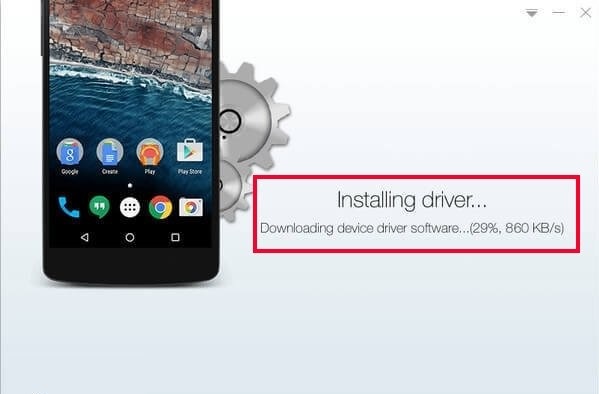
- بعد از نصب درایورها، برنامه از شما درخواست خواهد کرد تا حالت USB Debugging را در گوشی خود فعال کنید.
- در اندرویدهای نسخه پایین USB debugging از تنظیمات گوشی قابل فعالسازی است. برای دسترسی به این گزینه باید وارد تنظیمات گوشی شده و به دنبال گزینه Developer options بگردید. سپس در این صفحه بر روی گزینه USB debugging کلیک کنید و تنظیم مربوط به آن را فعال کنید.
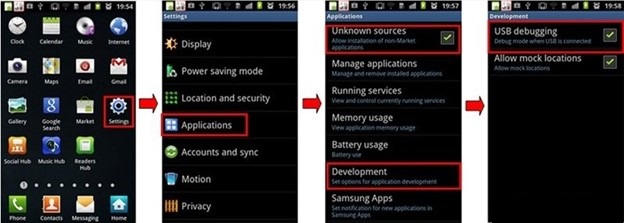
- از اندروید 4.2 به بعد، گزینه Developer options برای فعالسازی USB Debugging به صورت عادی در تنظیمات گوشی قابل مشاهده نیست و برای دسترسی به آن باید اقدامات زیر را انجام دهید:
- در Settings (تنظیمات) گوشی اندروید خود، به بخش About Phone مراجعه کنید. گزینه Build number را پیدا کرده و پشت سر هم این گزینه را 7 بار لمس کنید. هنگامی که عبارت “you’re now a developer” (اکنون شما یک توسعه دهنده هستید) نمایان شد، گزینه Developer options نمایش داده شده و می توانید از آن استفاده کنید. حال کافی است به Developer options رفته، تیک گزینه USB Debugging را فعال کنید.
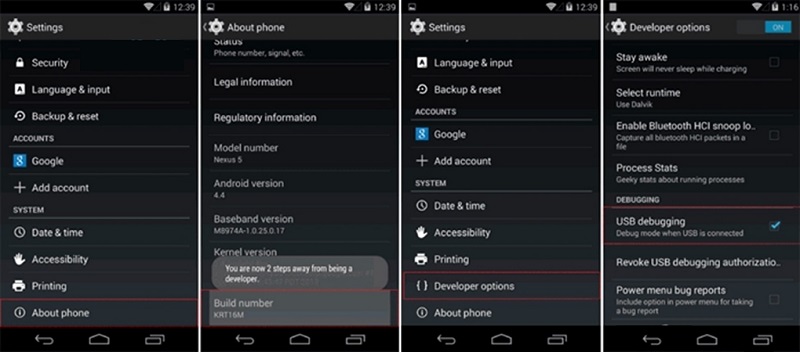
- بعد از انجام مرحله قبل، مدل گوشی شما نمایش داده شده و برای روت کردن گوشی کافی است روی دکمه ROOT کلیک کنید.
- منتظر بمانید تا انجام این کار تا 100% تکمیل شده و گوشی شما روت شود. در این زمان از جدا کردن گوشی از کامپیوتر، فشردن دکمه های گوشی و… خودداری کنید. دقت کنید که در این مرحله گوشی شما چندین بار روشن و خاموش خواهد شد.
- در نهایت گوشی شما روت شده و تصویری با پیغام Root Succeeded به شما نمایش داده خواهد شد که نشان از روت موفق گوشی اندرویدی شما دارد. حال می توانید کابل USB را جدا کنید. در این صورت خواهید دید که به لیست برنامه های شما، برنامه SuperSU اضافه شده است که نشان از روت شدن گوشی دارد.
آموزش روت گوشی بدون کامپیوتر
برای روت گوشی بدون نیاز به کامپیوتر با استفاده از کینگ روت اندروید، می توانید نسخه اندروید این برنامه را دانلود و روی گوشی خود نصب کنید. برای این منظور از صفحه اصلی سایت با آدرس www.kingoapp.com بر روی نسخه اندروید نرم افزار کلیک کرده و این برنامه را نصب کنید. بعد از ورود به برنامه دکمه One Click Root را خواهید دید. بر روی این گزینه کلیک کرده و منتظر بمانید تا عملیات روت گوشی با کینگ روت انجام گیرد.
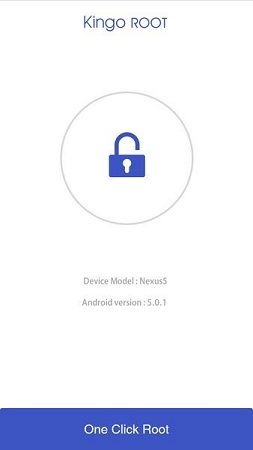
بعد از اینکه روت گوشی به صورت 100 درصد کامل شد، گوشی شما روت شده و خواهید دید که مشابه نسخه ویندوز، برنامه پیشفرض SuperSU روی گوشی شما نصب خواهد شد.
دلایل عدم روت شدن گوشی اندرویدی عبارتند از:
- خاموش بودن وای فای موبایل
- خاموش نشدن صفحه گوشی هنگام فرآیند روت
- کم بودن شارژ گوشی
- زنگ خوردن گوشی
- خاموش بودن GPS موبایل
- خاموش بودن بلوتوث موبایل
- بستن برنامه در حال اجرا
- استفاده از یک نرم افزار نامناسب برای روت
خارج کردن گوشی از حالت Root شده
به هر دلیلی ممکن است مدتی بعد از روت کردن گوشی تصمیم بگیرید آن را به حالت معمولی دربیاورید. برای این کار می توانید از نرم افزار SuperSU استفاده کنید. به زبانه Settings بروید و بر روی گزینه Full Unroot ضربه بزنید. حالا باید Continue را انتخاب کنید تا خارج شدن از روت با موفقیت انجام شود.






